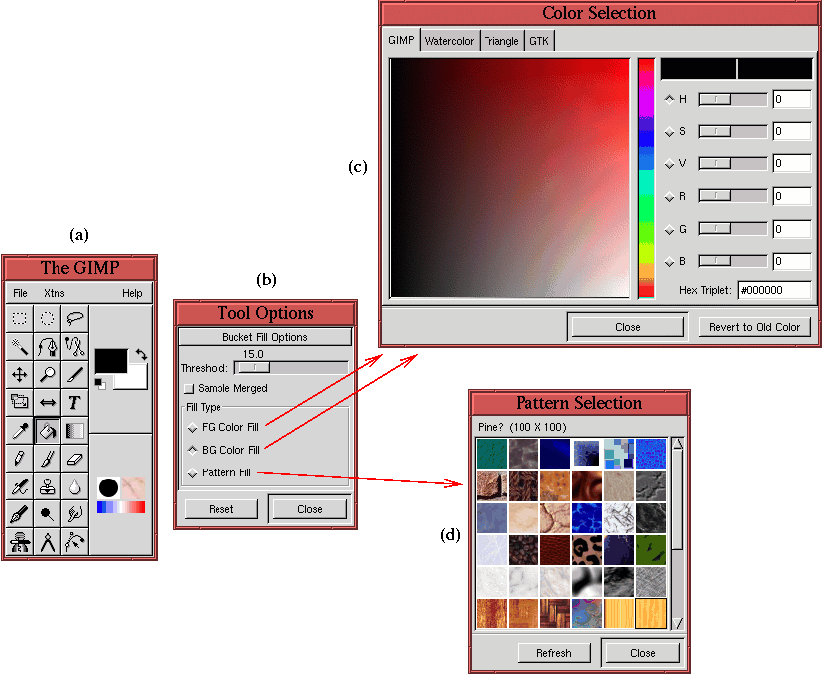Next: 8.2 Techniques de Rendu Dégradé
Techniques Up: 8. Techniques de Rendu
Previous: 8. Techniques de Rendu
8.1 L'outil Seau de Remplissage
Le Seau de Remplissage est un outil très utile pour le Rendu. On le
trouve dans la fenêtre Boîte à Outils et il est représenté par l'icône Pot représentée sur la
Figure 8.1(a).
Figure 8.1: Utilisation de l'outil Seau de Remplissage
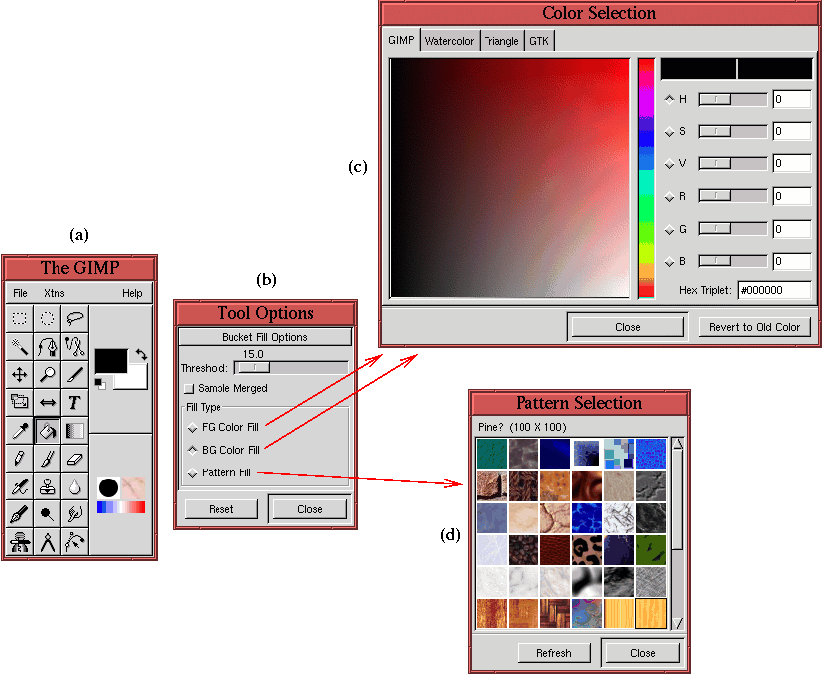 |
L'outil
Seau de Remplissage est utilisé pour remplir des zones, dans des calques ou des
sélections entières, avec une couleur indiquée ou une image Motif. La boîte de
dialogue Options d'Outils , représentée sur la Figure 8.1(b),
indique que le choix entre la couleur et le motif d'image est indiqué en cliquant le
bouton radio approprié. Pour des coloriages, la Active Couleur de Premier Plan ou
Active Couleur de Fond peut être utilisée. Le choix de couleur est indiqué
avec la boîte de dialogue Sélection des Couleurs représentée sur la
Figure 8.1(c).
Pour des remplissages de Motif, le motif d'image est choisie de la boîte de dialogue
Sélection de Motif , représentée sur la
Figure 8.1(d).
La boîte de dialogue Sélection de Motif est trouvée dans Image:Dialogue/Motifs
, et peut également être appelé par l'introduction au clavier C-S-p dans les fenêtres
Image ou Boîte à outils, ou en cliquant sur l'icône Motif Actif dans la fenêtre de
Boîte à outils.
L'outil Seau de Remplissage remplit l'image avec une couleur ou un motif en
quelque sorte semblable à la manière dont la Baguette Magique fait des
sélections (voir la Section 3.1.1). Cliquer dans
une image sélectionne un grain de Pixel . La valeur de couleur du grain est alors comparée
avec la couleur des Pixel voisins du grain; si la différence entre leurs valeurs de
couleur et le grain est inférieure à un seuil ils sont remplis. Des répétitions de ce
processus pour les Pixel voisins des voisins, et ainsi de suite, jusqu'à tous les Pixel
contigus dont l'évaluation de la couleur diffère du grain par moins que le seuil spécifié
sont remplis. La valeur de Seuil du Seau de Remplissage est fixée à l'aide de la
glissière de Seuil trouvée dans la boîte de dialogue Options d'outil du Seau de Remplissage
( voir Figure 8.1(b)).
Il y a plusieurs commandes trouvées dans la boîte de dialogue de sélection de brosse
qui affectent la façon selon laquelle le Seau de Remplissage applique la peinture ou
les motifs à un canevas d'image. En particulier, il y a la glissière d'Opacité, qui
contrôle le canal Alpha de la couleur ou du Motif appliqué (voir Chapitre 4 pour plus sur les
canaux d'alpha), et il y a le menu Mode qui choisit le Mode Mélange qui doit être
utilisé (les modes Mélange sont décrits dans la Section 5.6).
Figure 8.2
Figure 8.2: Utilisation des Options de Seuil et d'Opacité
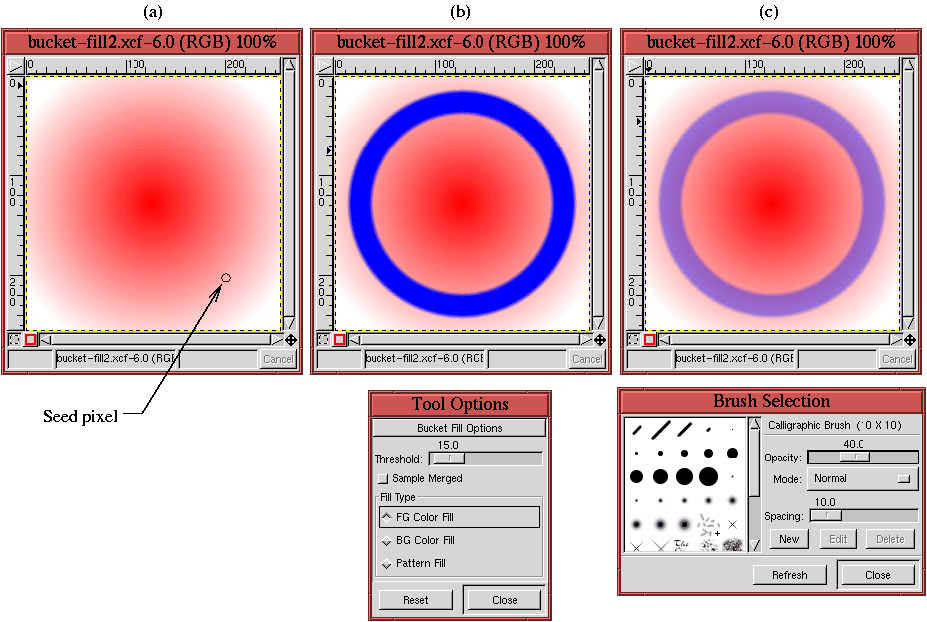 |
illustre les effets des paramètres de Seuil et d'Opacité. La Figure 8.2(a)
montre l'emplacement d'un grain de Pixel choisi dans une image contenant un Dégradé radial.
La couleur du Dégradé change graduellement du centre de l'image à son bord. Ceci vous permet
de voir comment l'outil Seau de Remplissage affecte une zone de l'image selon
le placement du grain et de la valeur du Seuil. La Figure 8.2(b)
montre quelle quantité de Dégradé initial est remplie de bleu quand le Seuil est placé à 15.
Le réglage du Seuil à 255 aurait eu pour résultat de remplir complètement l'image de bleu. La
Figure 8.2(c)
montre le résultat quand la glissière d'Opacité dans la boîte de dialogue de
sélection de brosse est placé à 40%. Ici, le remplissage bleu appliqué se mélange
au Dégradé rouge derrière lui en un rapport de 40% à 60%.
Figure 8.3
Figure 8.3:Remplissage avec des Images Motifs
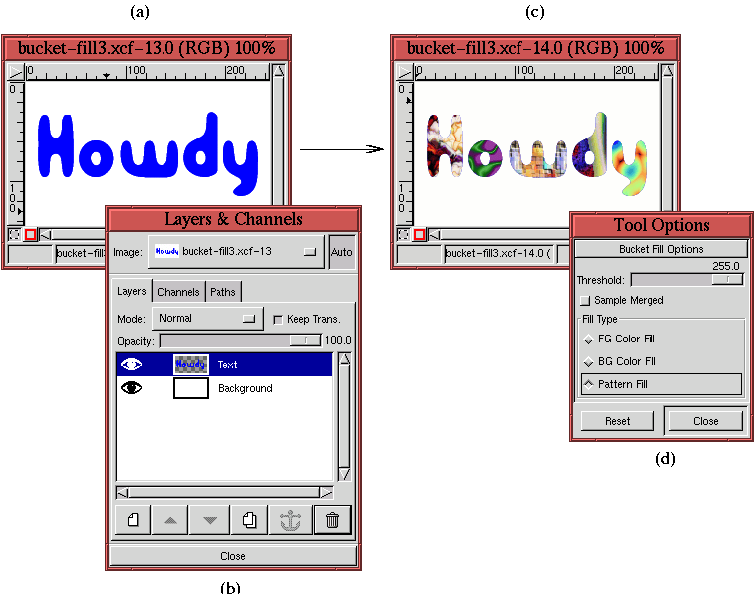 |
illustre le Remplissage en partie d'une image avec des Motifs. Les Figures 8.3(a)
et (b) prouvent que l'image se compose de deux calques, un avec fond blanc et un avec du
texte bleu sur un calque autrement transparent (montrée avec une police Balcony Angels). La
Figure 8.3(c)
montre le résultat de remplissage de chaque lettre dans le texte avec des Motifs différents, et
la Figure 8.3(d)
montre que le Seuil pour ces derniers remplissages est fixé à 255. C'est nécessaire pour
obtenir un remplissage complet. Une valeur plus basse de Seuil échouerait à quelques Pixel
du bord des textes parce que le texte est anticrénelé (voir la Section 3.1.2).





Next: 8.2 Techniques de Rendu Dégradé
Up: 8. Techniques de Rendu
Previous: 8. Techniques de Rendu
©2000 Gimp-Savvy.com